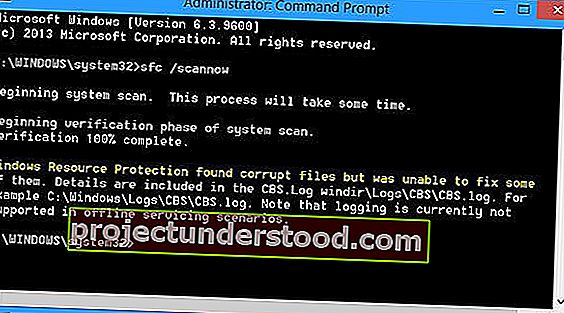Sistem Dosyası Denetleyicisi'nin , kullanıcıların bozuk Windows sistem dosyalarını taramasına ve geri yüklemesine nasıl izin verdiğini daha önce görmüştük . Daha önce Sistem Dosyası Denetleyicisi'ni ve daha fazlasını nasıl çalıştıracağımızı da gördük. Peki ya koşunun sonunda aşağıdaki mesajı görürseniz?
Windows Kaynak Koruması bozuk dosyalar buldu ancak bazılarını düzeltemedi. Ayrıntılar, CBS.Log windir \ Logs \ CBS \ CBS.log dosyasında bulunur.
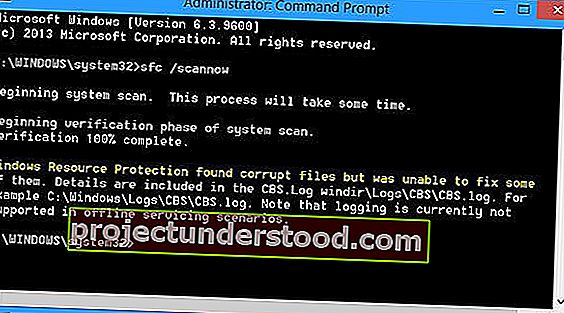
Bu mesajın söylediği, Sistem Dosyası Denetleyicisi taramayı tamamlamasına ve bozuk sistem dosyalarını bulmasına rağmen, devam edip bunları iyi sistem dosyalarıyla değiştiremediğidir.
Windows Kaynak Koruması kayıt defteri anahtarlarını ve klasörleri yanı sıra kritik sistem dosyalarını korur. Korumalı bir sistem dosyasında herhangi bir değişiklik tespit edilirse, değiştirilen dosya Windows klasörünün kendisinde bulunan önbelleğe alınmış bir kopyadan geri yüklenir.
Windows Kaynak Koruması bozuk dosyalar buldu ancak bazılarını onaramadı
Bu mesajı alırsanız ve Sistem Dosyası Denetleyicisi çalıştırdığınızda işini yapamazsa, deneyebileceğiniz birkaç şey aşağıda verilmiştir.
1] SFC'yi Güvenli Modda çalıştırın
Güvenli Modda önyükleme yapın . Yükseltilmiş bir komut istemi penceresi açın, sfc / scannow yazın ve Enter tuşuna basın.
PendingDeletes ve PendingRenames klasörlerinin % WinDir% \ WinSxS \ Temp altında bulunduğundan emin olun . Bazı başlangıç programları sorun yaratıyorsa bu yardımcı olabilir.
2] SFC'yi Önyükleme Zamanında Çalıştır
İsterseniz veya ihtiyacınız olursa, Sistem Dosyası Denetleyicisini Önyükleme Zamanında çalıştırabilirsiniz . Bu, Windows yüklenmeden önce Sistem Dosyası Denetleyicisi'ni çalıştıracağı için size yardımcı olabilecek bir seçenektir.
Önyükleme Zamanında sfc / scannow'un nasıl çalıştırılacağını öğrenmek için buraya gidin. Bunun yardımcı olup olmadığına bakın.
3] DISM kullanın
DISM kullanın . Yükseltilmiş bir komut istemi açın ve aşağıdaki komutu çalıştırın ve Enter tuşuna basın:
Dism / Çevrimiçi / Temizleme-Görüntü / RestoreHealth
Bu komut, bileşen deposu bozulmasını kontrol eder, bozulmayı kaydeder ve bozulmayı DÜZELTİR. Yine de biraz zaman alabilir! Sistem Dosyası Denetleyicisi çalışmıyorsa kullanışlıdır.
4] Bu Bilgisayarı Sıfırlamayı veya Yeni Başlangıcı Deneyin
On Windows 10'a Bu PC veya Taze Başlat Reset deneyin. On Windows 8 , bir Yenile veya Sıfırlama işlemi yürütmek. Otomatik Onarım, sizin durumunuzda geçerli olduğunu düşünüyorsanız, göz önünde bulundurmak isteyebileceğiniz bir seçenektir. On Windows 7 Eğer en uygun durum olabilir düşünüyorum gibi bir Başlangıç Onarma veya Onar yükle veya bir In-yer Upgrade yürütmek.
Bir gerçekleştirmek için In-yer yükseltme içinde Windows 7 veya Windows Vista , belgelerinizi, tüm açık uygulamaları kapatın yedeklemek ve daha sonra DVD sürücüsüne Windows DVD'yi yerleştirin. Kurulum penceresinde Şimdi Kur seçeneğine tıklayın . Kurulum için en son güncellemeleri almak için çevrimiçi ol seçeneğine tıklayın (önerilir). Bunu yapmanız istenirse CD anahtarını yazın. Ardından, Yükseltmek istediğiniz Windows'u Yükle sayfasından veya Yerinde işletim sistemini seçin ve Microsoft Yazılım Lisans Koşullarını kabul etmek için Evet'e tıklayın . Ardından , Hangi tür yükleme istediğiniz sorulduğunda Yükselt'e tıklayın . İşlem tamamlandığında, bilgisayarınızı yeniden başlatın.
5] Günlük dosyalarını kontrol edin
Bu seçeneği de düşünmek isteyebilirsiniz. CBS.log dosyasını açın ve bozuk dosyaların ayrıntılarını görüntüleyin ve bozuk dosyayı bilinen iyi bir kopyayla manuel olarak değiştirin . Gezinin C: \ Windows \ Logs \ CBS görmek ve açmak mümkün olacak SBS.log dosyasını .
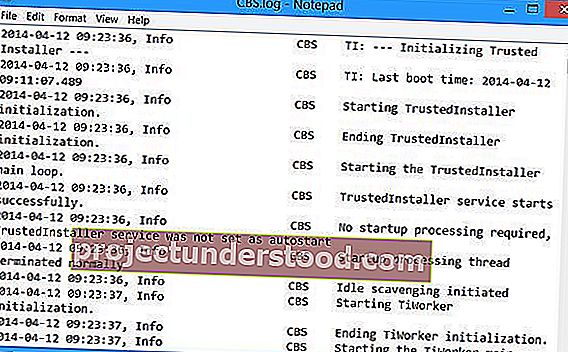
Bazı hatalar veya bir mesaj gösterip göstermediğini kontrol edin. Bu size ilerlemeniz için bir yön verebilir. Bunu manuel olarak nasıl yapacağınızla ilgili daha fazla ayrıntıyı burada KB929833 adresinde bulabilirsiniz.
Umarım bir şey yardımcı olur.
Bu bağlantılar bazılarınızın ilgisini çekebilir:
- Sistem Dosyası Denetleyicisi SFC çalışmıyor veya bozuk üye dosyasını onaramıyor
- Windows Kaynak Koruması onarım hizmetini başlatamadı
- Harici Sürücülerde sfc / scannow Sistem Dosyası Denetleyicisi'ni çalıştırın.